Comment supprimer efficacement un profil MDM sur les appareils iOS
« J'ai un ancien iPhone professionnel, acheté d'occasion. La gestion des appareils mobiles (MDM) peut-elle être supprimée définitivement ? » Les solutions de gestion des appareils mobiles sont essentielles pour les organisations afin de sécuriser, surveiller et gérer les appareils mobiles, notamment les smartphones et les tablettes. Cependant, les propriétaires d'appareils peuvent parfois souhaiter se défaire de ce contrôle. Ce guide explique comment procéder. supprimer MDM de votre iPad ou iPhone dans diverses situations afin que vous puissiez utiliser votre appareil sans aucune restriction.
CONTENU DE LA PAGE :
Partie 1 : La meilleure façon de supprimer MDM de votre iPhone/iPad
Pour supprimer MDM d'un iPhone ou d'un iPad, vous avez besoin du mot de passe ou du code de contournement. Si vous ne disposez pas du mot de passe, vous aurez besoin d'un outil de suppression MDM puissant pour cracker iOS. Apeaksoft iOS Unlocker, par exemple, est l'une des meilleures solutions. Elle vous permet de vous débarrasser des logiciels MDM sans aucune restriction.
La meilleure façon de supprimer MDM de votre iPhone/iPad
- Supprimez MDM sur un appareil iOS en un seul clic.
- Ne nécessite pas de mot de passe ni le mot de passe de votre identifiant Apple.
- Protégez les données existantes sur votre appareil pendant le processus.
- Prend en charge les dernières versions d'iOS et d'iPadOS.
- Disponible sur Windows 11/10/8/7/XP/Vista et Mac OS X 10.7 ou supérieur.
Téléchargement sécurisé
Téléchargement sécurisé

Comment supprimer MDM de votre iPhone
Étape 1 : Exécuter le logiciel de suppression MDM
Lancez la meilleure solution de suppression MDM après l'avoir installée sur votre PC. Il existe une version pour Mac. Choisissez la Supprimer MDM dans l'interface d'accueil. Reliez votre iPhone à votre ordinateur avec un câble Lightning. Si vous y êtes invité, appuyez sur Confiance sur votre écran pour faire confiance à votre ordinateur.

Étape 2 : Supprimer MDM
Cliquez sur Commencez Une fois votre iPhone reconnu, appuyez sur le bouton. Deux situations se présentent :
Si Localiser est désactivé sur votre appareil, le logiciel supprimera automatiquement MDM.
Si Localiser est activé, suivez les instructions à l'écran pour le désactiver sur votre appareil. Votre iPhone redémarrera ensuite et effectuera le reste du travail.
Note: Vous pouvez aussi vous Déverrouiller iPhone, modèles iPad et iPod avec ce programme.
Partie 2 : Comment supprimer MDM avec ou sans mot de passe
Comment supprimer MDM d'un iPhone avec un mot de passe
Si vous disposez du mot de passe administrateur, vous pouvez supprimer directement la MDM de votre iPad ou iPhone. Cette méthode ne nécessite aucun logiciel ni matériel supplémentaire. Voici la procédure :
Étape 1 : Allumez votre appareil et ouvrez le Paramètres app.
Étape 2 : Rendez-vous dans la section Général onglet, faites défiler vers le bas et choisissez VPN et gestion des appareils or Gestion des appareils.
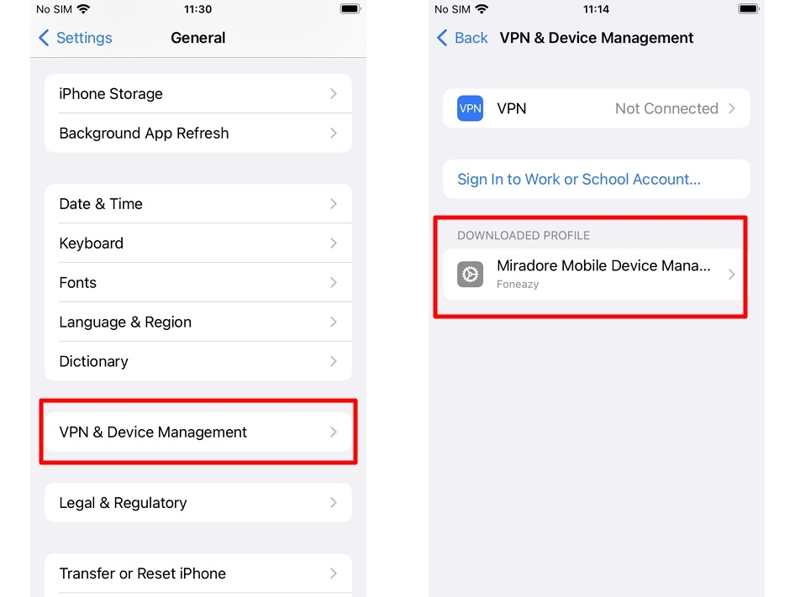
Étape 3 : Appuyez sur le profil MDM que vous souhaitez supprimer.
Étape 4 : Puis appuyez sur le Supprimer la gestion or supprimer le profil .
Étape 5 : Si vous y êtes invité, entrez le mot de passe administrateur.
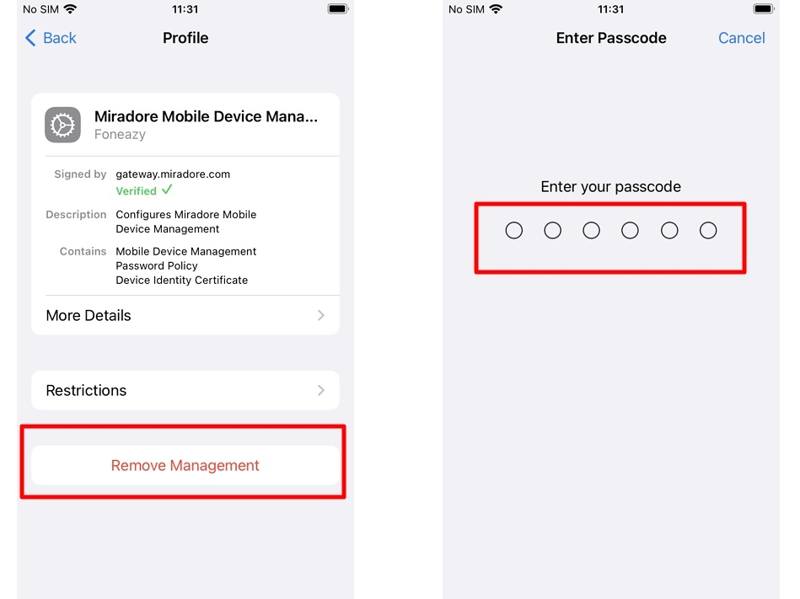
Étape 6 : Suivez les invites à l’écran pour confirmer la suppression de MDM.
Étape 7 : Enfin, redémarrez votre iPhone ou iPad pour vous assurer que toutes les modifications prennent effet.
Note: Vous devrez peut-être également demander aux administrateurs informatiques de supprimer votre appareil de la plateforme MDM.
Comment supprimer MDM de l'iPad sans mot de passe
Peut-on supprimer la gestion des appareils mobiles (MDM) sur un iPad sans mot de passe ? Oui. La simple suppression des applications gérées ne supprimera pas la gestion des appareils mobiles (MDM). De plus, restaurer votre appareil à partir d'une sauvegarde ne supprime pas la gestion des appareils mobiles (MDM). La seule solution est de restaurer votre iPad et de l'utiliser comme un nouvel appareil.
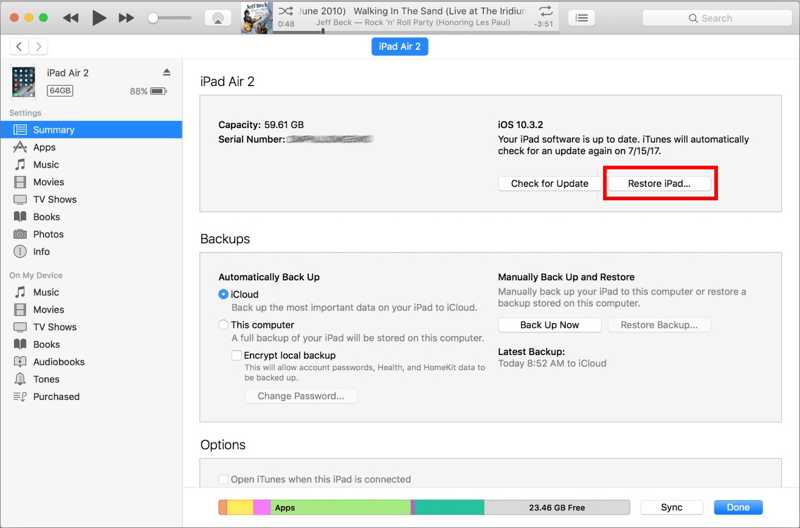
Étape 1 : Connectez votre iPhone à un ordinateur.
Étape 2 : Ouvrez iTunes sur Windows et macOS Mojave ou version antérieure.
Ouvrez le Finder sur macOS Catalina ou version ultérieure.
Étape 3 : Cliquez sur Numéro de téléphone bouton dans le coin supérieur gauche d'iTunes.
Appuyez sur le nom de votre iPad dans la barre latérale du Finder.
Étape 4 : Rendez-vous dans la section Résumé or Général onglet et cliquez sur le Restaurer iPad .
Partie 3 : 3 autres solutions de suppression de MDM
Comment supprimer MDM sur iPhone avec 3uTools
3uTools est un outil gratuit de suppression de MDM. Malgré un faible taux de réussite, il vaut la peine d'essayer. Il s'agit d'une boîte à outils tout-en-un pour les utilisateurs iOS. Veuillez noter qu'il n'est pas compatible avec iOS 14 et les versions ultérieures.
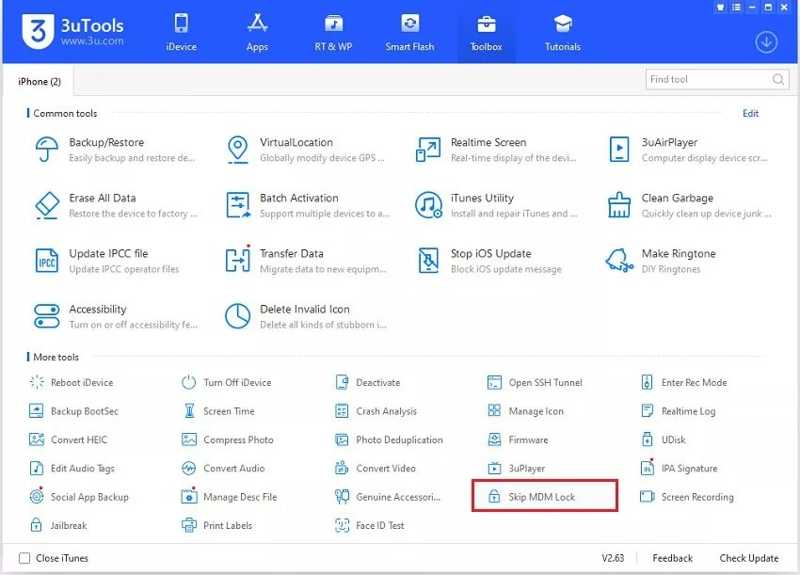
Étape 1 : Installez l’outil de suppression MDM gratuit sur votre ordinateur.
Étape 2 : Connectez votre iPhone à votre ordinateur et ouvrez l’outil.
Étape 3 : Rendez-vous dans la section Boîte à outils menu et choisissez Ignorer le verrouillage MDM.
Étape 4 : Frappé Ignorer l'assistant de configuration pour le confirmer.
Note: Si votre iPhone redémarre, la MDM est correctement supprimée. Si un message d'échec s'affiche, vous devrez essayer d'autres solutions.
Comment supprimer MDM sur iPad par Sliver
Sliver est une bonne solution de suppression MDM pour iOS et iPadOS 12.5 à 13.6. Cependant, elle ne fonctionne que sur Mac. L'inconvénient est que vous devez d'abord jailbreaker votre iPad ou iPhone.
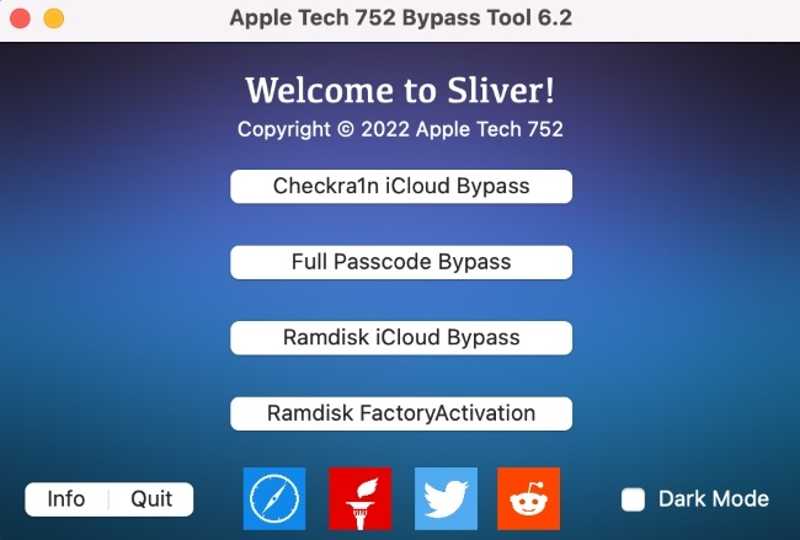
Étape 1 : Installez le logiciel gratuit de suppression MDM sur votre MacBook.
Étape 2 : Ouvrez Terminal depuis votre dossier Applications.
Étape 3 : Type chmod – R 755, mais n'appuyez pas sur le Retour bouton de votre clavier.
Étape 4 : Faites glisser les ressources du dossier Sliver dans le Terminal.
Étape 5 : Appuyez sur la touche Retour bouton. Connectez votre iPad à votre ordinateur avec un câble USB.
Étape 6 : Ensuite, ouvrez Sliver et cliquez sur Plus d'options.
Étape 7 : Choisir Contournement MDM, sélectionnez Informations sur le périphérique relaiscliquez J'ai compris, et frapper Contourner MDM.
Comment supprimer MDM sur iPhone avec Fiddler
Fiddler est une solution gratuite de suppression de MDM pour iOS 11. Elle permet de supprimer MDM de votre iPhone ou iPad sans mot de passe administrateur. De plus, vous devez restaurer votre appareil avant toute opération.
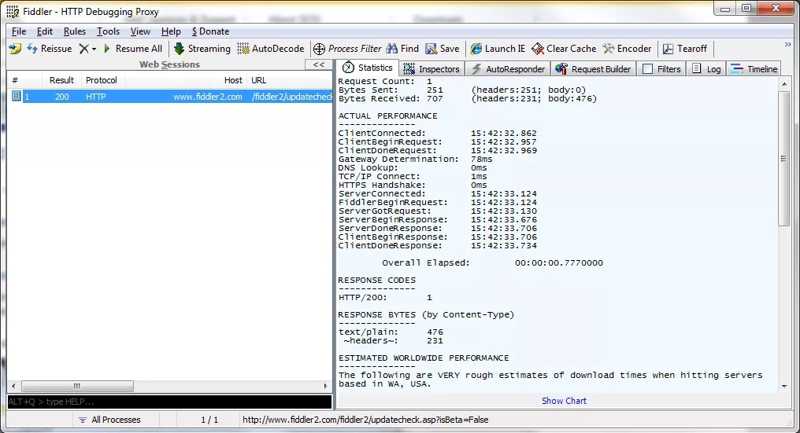
Étape 1 : Retirez la carte SIM de votre appareil.
Étape 2 : Installez Fiddler sur votre PC et connectez votre appareil au PC avec un câble USB.
Étape 3 : Ouvrez le logiciel, choisissez Outils, et sélectionnez Options de Telerik Fiddler.
Étape 4 : Rendez-vous dans la section HTTPS onglet, vérifiez le Capturer les connexions HTTPS boîte, et cliquez OK.
Étape 5 : Exécutez iTunes et insérez une carte SIM sur votre iPhone.
Étape 6 : Faites défiler vers le bas et cliquez albert.apple.com. Cliquez pour décoder sous le Inspecteurs languette.
Étape 7 : Rendez-vous dans la section Affichage onglet et définissez le drapeau sur 0. Cliquez sur Courir jusqu'à l'achèvement.
Conclusion
Ce guide a démontré cinq méthodes pour supprimer MDM d'un iPad ou iPhone. Avec le mot de passe administrateur, vous pouvez supprimer directement le profil MDM de votre appareil. Les programmes gratuits de suppression de MDM ne fonctionnent que sur certains modèles. Apeaksoft iOS Unlocker est la solution idéale pour tous les iPhone et iPad. D'autres questions ? Veuillez les écrire ci-dessous.
Articles Relatifs
Cet article expliquera comment récupérer les fichiers de l'iPhone après une réinitialisation d'usine, y compris les photos, les contacts, les SMS, les notes et plus encore de 5 manières !
Ce tutoriel vous explique comment sortir votre iPhone du mode de récupération grâce à trois méthodes éprouvées. Ne vous inquiétez plus si votre iPhone est bloqué en mode de récupération !
C'est frustrant de mettre des AirPods et de constater qu'ils ne se connectent pas à votre iPhone. Pas d'inquiétude, cet article vous aidera à résoudre le problème efficacement !
Le son qui ne fonctionne pas sur iPhone affecte les appels et la lecture de musique, et peut également rendre les notifications silencieuses. Apprenez à identifier la cause et à la résoudre rapidement.

